'>
Sekiranya anda mengalami pad sentuh komputer riba tidak berfungsi masalah, jangan risau. Selalunya tidak sukar untuk diperbaiki sama sekali ...
3 pembaikan untuk pad sentuh komputer riba tidak berfungsi pada Windows 10, 7 dan 8.1
Berikut adalah 3 pembaikan yang telah membantu pengguna lain menyelesaikan masalah komputer riba mereka. Selesaikan sahaja senarai sehingga anda menemui penyelesaian yang sesuai untuk anda.
- Mulakan semula komputer riba anda
- Dayakan pad sentuh dalam tetapan
- Kemas kini pemacu pad sentuh anda
Betulkan 1: Mulakan semula komputer riba anda
Kadang kala restart sederhana boleh berfungsi seperti daya tarikan dalam menyelesaikan masalah komputer dan masalah kecil.
Selepas but semula, periksa pad sentuh anda dan lihat apakah ia berfungsi. Sekiranya ya, maka hebat! Tetapi jika masih tidak berfungsi dengan baik, teruskan ke Betulkan 2 , di bawah.
Betulkan 2: Aktifkan pad sentuh dalam tetapan
Masalah komputer riba tidak berfungsi kadangkala hanya berlaku kerana anda telah melumpuhkannya tanpa disedari.
Untuk menghidupkan semula ciri:
- Pada papan kekunci anda, tekan yang Kekunci logo Windows dan R pada masa yang sama, kemudian salin & tampal utama.cpl ke dalam kotak dan klik okey .

- Klik Tetapan peranti tab> peranti anda > Aktifkan > Memohon > okey .

Langkah 2) mungkin sedikit berbeza bergantung pada pembangunan Sistem Operasi Windows anda. Intinya adalah: aktifkan pad sentuh anda . - Mudah-mudahan ini menghidupkan pad sentuh anda dan menyelesaikannya pad sentuh komputer riba tidak berfungsi isu. Sekiranya masalah itu berlanjutan, cuba Betulkan 3 .
Betulkan 3: Kemas kini pemacu pad sentuh anda
Masalah ini juga mungkin berlaku jika anda menggunakan pemacu pad sentuh yang salah atau rosak. Oleh itu, anda harus mengemas kini pemacu pad sentuh anda untuk melihat apakah ia menyelesaikan masalah. Sekiranya anda tidak mempunyai masa, kesabaran atau kemahiran untuk mengemas kini pemandu secara manual, anda boleh melakukannya secara automatik dengan Pemandu Mudah .
Driver Easy secara automatik akan mengenali sistem anda dan mencari pemacu yang betul untuknya. Anda tidak perlu tahu dengan tepat sistem komputer yang anda jalankan, anda tidak perlu diganggu oleh pemandu yang salah yang anda muat turun, dan anda tidak perlu risau membuat kesilapan semasa memasang. Pemandu Mudah mengendalikan semuanya.
Anda boleh mengemas kini pemacu anda secara automatik dengan salah satu PERCUMA atau Versi Pro Pemandu Mudah. Tetapi dengan versi Pro hanya memerlukan 2 langkah (dan anda mendapat sokongan penuh dan jaminan wang dikembalikan 30 hari):
1) Muat turun dan pasang Pemacu Mudah.
2) Jalankan Pemacu dengan Mudah dan klik Mengimbas sekarang butang. Driver Easy kemudian akan mengimbas komputer anda dan mengesan sebarang masalah.
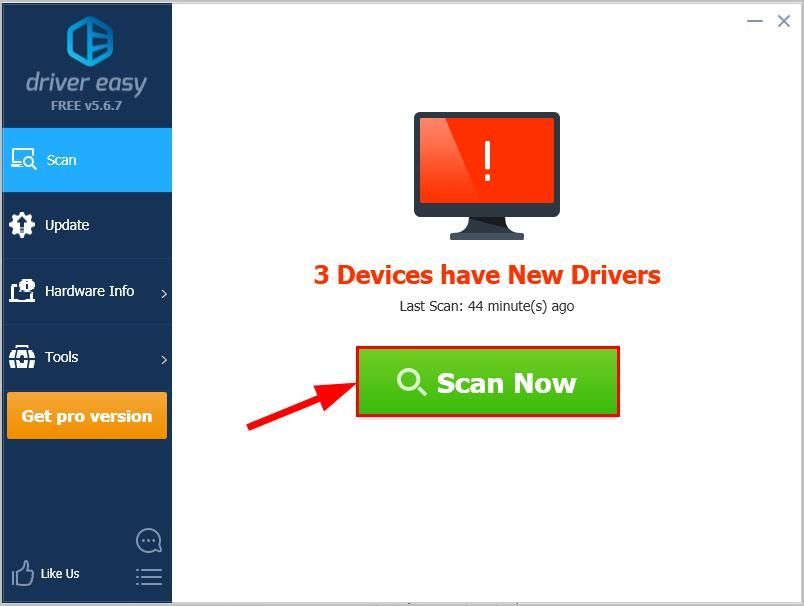
3) Klik Kemaskini semua untuk memuat turun dan memasang versi yang betul secara automatik SEMUA pemacu yang hilang atau ketinggalan zaman pada sistem anda (ini memerlukan Versi Pro - anda akan diminta untuk meningkatkan apabila anda mengklik Kemas kini Semua).
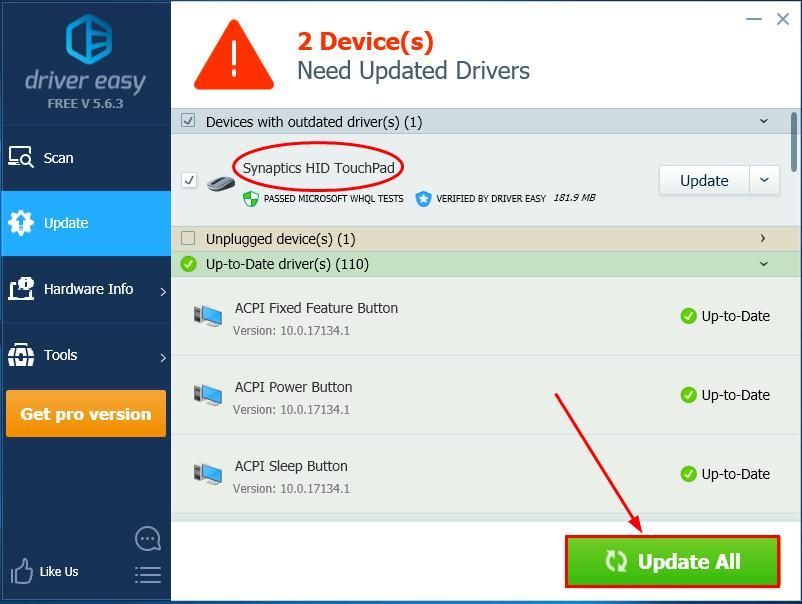
4) Periksa dan lihat apakah pad sentuh komputer riba tidak berfungsi masalah diselesaikan.
Sekiranya pad sentuh komputer riba tidak berfungsi masih berterusan setelah menggunakan Driver Easy, sila hantarkan e-mel kepada kami di support@drivereasy.com. Pasukan sokongan kami akan berusaha sebaik mungkin untuk anda menyelesaikan masalah tersebut dan menyelesaikannya. Pastikan melampirkan URL artikel ini, supaya mereka dapat membantu anda dengan lebih baik. 🙂Semoga anda berjaya menyelesaikan masalah touchpad laptop yang tidak berfungsi sekarang. Sekiranya anda mempunyai idea, soalan atau cadangan, sila berikan komen di bawah. Terima kasih untuk membaca!
Gambar pilihan oleh Abderrahman Bensalah dari Pixabay







![Cara Membetulkan Enter Key Tidak Berfungsi [4 Penyelesaian Pantas]](https://letmeknow.ch/img/knowledge/28/how-fix-enter-key-not-working.png)
